Wie man ein Voiceover auf Google Slides macht
2024-04-10 19:50:43 • Abgelegt unter: Office Word • Bewährte Lösungen
Große Büros auf der ganzen Welt konzentrieren sich auf die Einführung täglicher Präsentationen, die den Büroangestellten dabei helfen, sich über ihre Verantwortlichkeiten und Aufgaben auf dem Laufenden zu halten. Die Verwendung von Präsentationen erfordert Kreativität, um Monotonie zu vermeiden. Dies führt dazu, dass verschiedene Medienquellen hinzugefügt werden müssen, die den Benutzern ein Gefühl von Kreativität und Beteiligung vermitteln. Dieser Artikel konzentriert sich auf die Einführung in die Verwendung von Voiceover in Google Slides und liefert eine zusammenhängende Anleitung, die erklärt, wie man ein Voiceover in Google Slides erstellt.
Wie man Google Slides Voiceover hinzufügt
Google Slides verfügt zwar nicht über ein integriertes Tool für die Audioaufnahme, kann aber dennoch verwendet werden, um eine beliebige Folie bei Bedarf mit einer Sprachaufnahme zu versehen. Um zu verstehen, wie Sie Google Slides eine Sprachausgabe hinzufügen können, müssen Sie die folgende Anleitung befolgen:
Schritt 1. Audiodateien auf das Laufwerk hochladen
Da Google Slides keine Möglichkeit bietet, Stimmen direkt aufzunehmen, können Sie die aufgenommene Stimme einfach von einer anderen Plattform in Google Drive importieren.
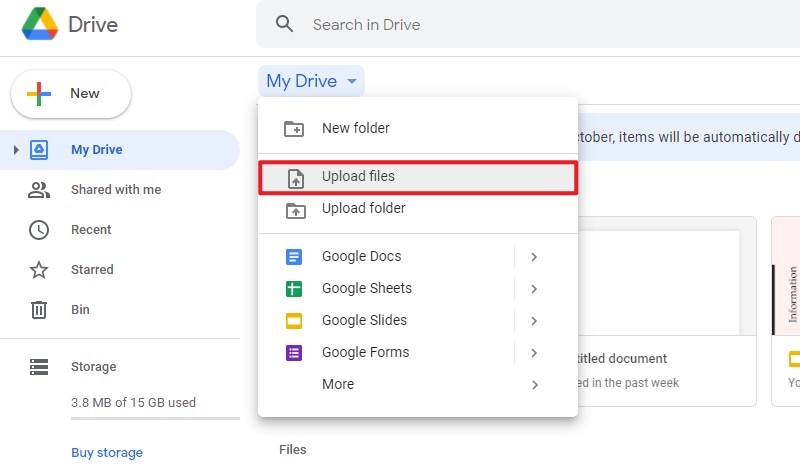
Schritt 2. Audio hinzufügen
Sie müssen auf Google Slides zugreifen und die erforderlichen Präsentationsfolien importieren, um die Voiceover-Aufnahme hinzuzufügen. Nachdem Sie die Datei geöffnet haben, öffnen Sie die Registerkarte "Einfügen" in der oberen Symbolleiste und wählen Sie die "Audio" Option im Dropdown-Menü. Dann können Sie die Dateien in einem neuen Fenster durchsuchen.
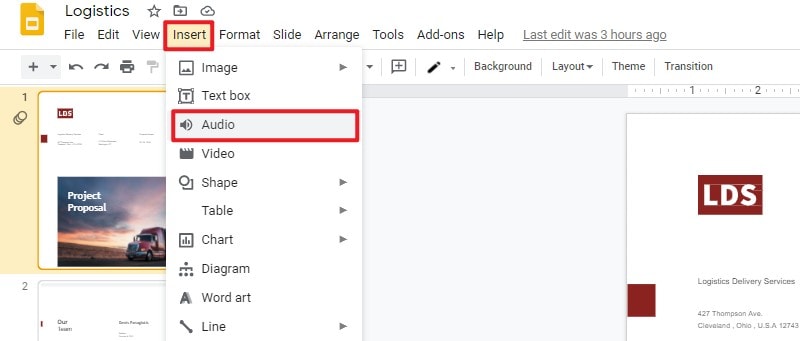
Schritt 3. Audio-Einstellungen konfigurieren
Wenn ein Lautsprechersymbol auf den Folien erscheint, nachdem das Audio hinzugefügt wurde, können Sie darauf tippen und mit der Konfiguration der Einstellungen fortfahren. Nachdem Sie das Audio ausgewählt haben, navigieren Sie zur Registerkarte "Format" und wählen die Option "Formatoptionen". So können Sie mit dem Mauszeiger über Optionen wie die automatische Wiedergabe, die Schleifenfunktion oder die Einstellung der Schaltflächenanzeigen fahren.
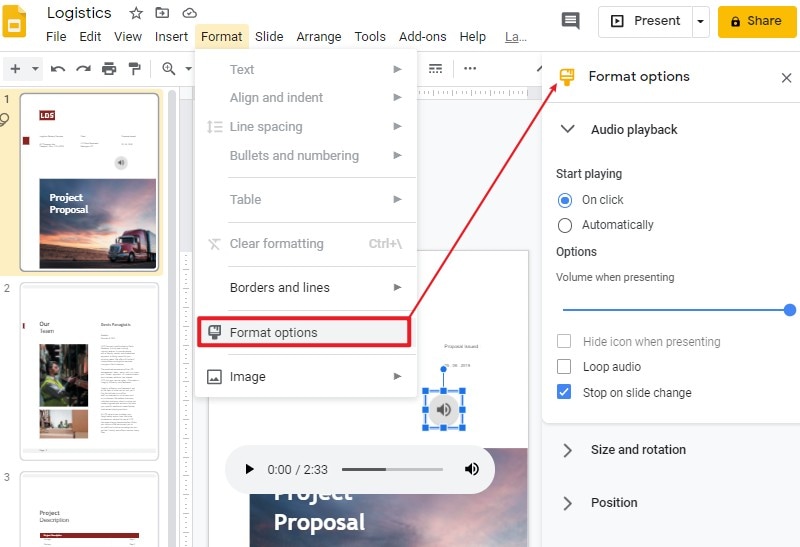
Eine leistungsstarke PDF-Software für Sie
Präsentationen sind ein wichtiger Bestandteil, der normalerweise für die Berichterstattung über verschiedene offizielle Vorgänge verwendet wird. Eine weitere wichtige Komponente, die in der Regel als Standarddateiformat im Bereich der Dateifreigabe gilt, sind die PDF-Dateien. Das PDF-Dateiformat wird wahllos konsumiert und zählt zu den weltweit am häufigsten verwendeten Dateiformaten. Allerdings gibt es bei solchen Dateien ein großes Problem bei der Bearbeitung und Verwaltung. Dies führt zur Einführung einer wichtigen Plattform, die solche Funktionen abschwächt und Ihnen die einfache Verwaltung und Bearbeitung Ihrer PDF-Dateien ermöglicht. Wondershare PDFelement - PDF Editor stellt sicher, dass Sie auf der Suche nach einer geeigneten Plattform zur Verwaltung Ihrer PDF-Dokumente die besten Dienste erhalten. Der folgende Abschnitt erläutert die Funktionen, die die erweiterten Eigenschaften von PDFelement erklären.
 100% sicher | Werbefrei | Keine Malware
100% sicher | Werbefrei | Keine MalwareWie man PDFelement verwendet
PDF bearbeiten
PDFelement bietet Ihnen ein hochmodernes Tool, mit dem Sie die grundlegenden Aspekte der Textbearbeitung abdecken können. Anschließend sehen Sie sich verschiedene Objekte und Verknüpfungen an, die für die Erläuterung der Details der PDF-Datei selbst wichtig sind. Es erspart den Anwendern das willkürliche Konvertieren der Dateien, das Bearbeiten der Dateien und das Abdecken von wichtigen Details in der PDF-Datei mit den vorhandenen Tools. Außerdem können Sie Wasserzeichen, Hintergründe, Seitenzahlen und Bates-Nummerierungen in PDF-Dateien hinzufügen.
 100% sicher | Werbefrei | Keine Malware
100% sicher | Werbefrei | Keine Malware
PDF konvertieren
Im Gegensatz zu vielen anderen PDF-Bearbeitungstools bietet PDFelement eine Reihe von praktischen Konvertierungstools, die den Benutzer davor bewahren, die Originalität seines Dokuments nach der Konvertierung zu verlieren. Mit PDFelement können Sie PDF in jedes Microsoft Office-Format, HTML, Bild, Text, etc. konvertieren.

PDF mit Anmerkungen versehen
Wenn es um das Hervorheben von Dokumenten geht, bieten viele PDF-Editoren ihren Benutzern keine effizienten Anmerkungsdienste. PDFelement bietet Ihnen ein umfangreiches Angebot an Anmerkungsdiensten, mit denen Sie PDF-Dateien überprüfen und kommentieren können, gefolgt vom Hinzufügen verschiedener Formen, um bestimmte Punkte hervorzuheben.
 100% sicher | Werbefrei | Keine Malware
100% sicher | Werbefrei | Keine Malware
PDF schützen
Es bietet Ihnen ein einfaches und effektives Protokoll zum Schutz Ihrer PDF-Dateien, indem es Ihnen bei der Einrichtung von Passwort-Einstellungen oder der Schwärzung von Informationen hilft, im Gegensatz zu verschiedenen anderen Editoren.
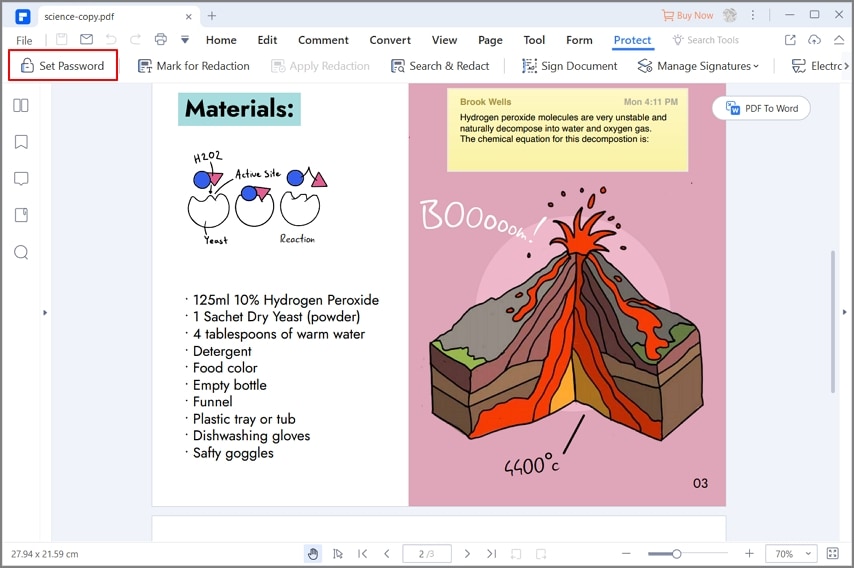
Kostenlos Downloaden oder PDFelement kaufen jetzt sofort!
Kostenlos Downloaden oder PDFelement kaufen jetzt sofort!
PDFelement kaufen jetzt sofort!
PDFelement kaufen jetzt sofort!

Noah Hofer
staff Editor